用FreeCAD自訂工程圖標註符號
FreeCAD TechDraw可插入符號的檔案格式為svg檔。在此阿伯教大家如何建立、插入、使用你自訂的符號,範例如下:
首先用FreeCAD建立新檔,然後進入Sketcher工作平台。你會發現介面與Part Design的草圖功能完全相同,繪圖與拘束條件指令也一模一樣。繪製草圖的相關教學請參考:[用FreeCAD建立3D零件草圖]。
我們在XY平面上建立加工符號的線條部分,尺寸與拘束條件如下圖:
再次強調,草圖線條一定要變綠才算完成喔!建立好的草圖Sketch會出現在Model視窗中,如下圖:
接下來進入Draft工作平台來建立文字,方法如下圖:
字型檔案請選.ttf格式的字型檔。阿伯的字型檔是複製Windows 11的字型檔到自訂的子目錄D:\Font中使用,你可在\Windows\Fonts下找到這些字型檔。本範例使用的字型檔是times.ttf,完成後結果如下:
建立好的文字ShapeString也會出現在Model視窗中,請注意文字有黑色的邊線輪廓,輪廓內是灰色的。我們希望符號文字是黑色實心的,所以請先點選Model視窗中的文字ShapeString,然後將性質視窗View選單下的Shape Appearance改成黑色[0,0,0],如下圖:
接下來按住Ctrl鍵將草圖Sketch與文字ShapeString同時選取,然後在下拉功能表File下點選Export…,存檔類型選Flattened SVG (*.svg),檔名:加工符號04,按存檔就OK囉。如下圖:
當然這個原始檔案也請存檔,如果你想把0.4改成1.6,打開這個檔案改字串內容再匯出就行,無須從頭來過。
在TechDraw工作平台插入符號的方法如下圖:
你可以將符號調整成適當的大小與角度,然後用滑鼠拖拉到該放的位置即可。
順便告訴你,Draft工作平台建立的文字ShapeString跟Part Dssign建立的草圖一樣可以長3D實體喔。方法如下圖:
(FreeCAD 1.0.0版適用)

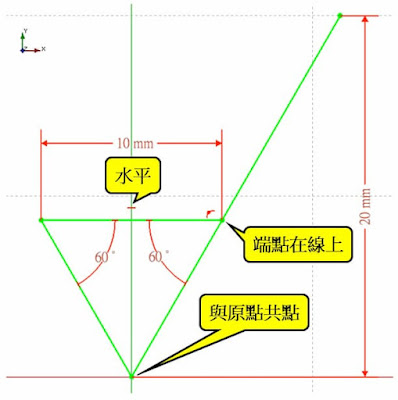










留言
張貼留言